 06-29-2021
06-29-2021
|
|
|
 كيفية إدراج صورة GIF متحركة في مستند Word
كيفية إدراج صورة GIF متحركة في مستند Word
أولاً ، افتح Word وضع المؤشر في موقع المستند حيث تريد ظهور GIF. في مجموعة الرسوم التوضيحية ضمن علامة التبويب "إدراج" ، انقر على "الصور". اختر "هذا الجهاز" من القائمة المنسدلة.
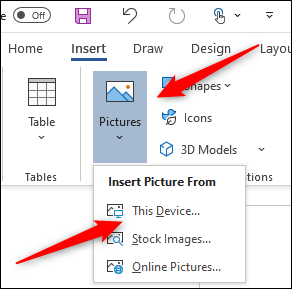
سيتم فتح مستكشف الملفات. حدد موقع وحدد GIF الذي تريد إدراجه. انقر فوق "إدراج".
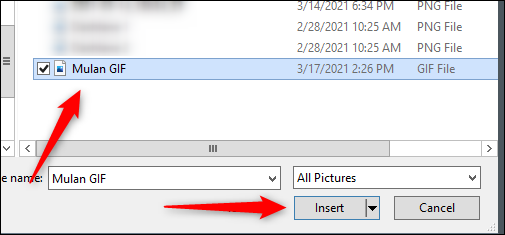
سيظهر GIF في مستند Microsoft Word الخاص بك. سترى رمز إيقاف مؤقت في الزاوية السفلية اليسرى من الصورة. سيؤدي النقر فوقه إلى إيقاف الرسوم المتحركة مؤقتًا.
سترى أيضًا النص البديل أسفل GIF. يحاول Word إضافة نص بديل لك تلقائيًا ، لكنه ليس دقيقًا دائمًا. لتسهيل الوصول إلى مستند Word ، اكتب نصًا بديلاً وصفيًا. ل تعديل نص بديل من GIF الخاص بك، انقر فوق النص في الأسفل.
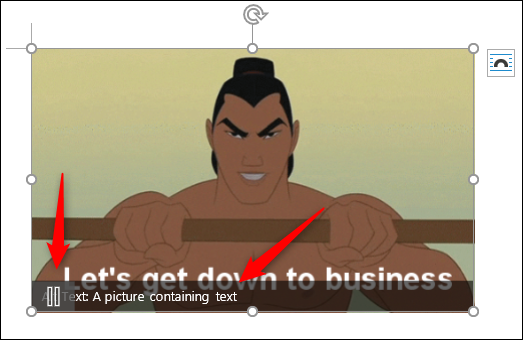
بدلاً من ذلك ، انقر بزر الماوس الأيمن فوق GIF ثم حدد "تحرير نص بديل" من قائمة السياق.

سيظهر جزء النص البديل على يمين النافذة. اكتب النص البديل المطلوب في مربع النص.
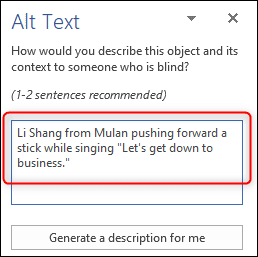
الآن ، لم تقم فقط بإدراج GIF في مستند Microsoft Word الخاص بك ، ولكنك جعلته أيضًا في متناول الجميع.
|


 آخر 10 مواضيع
آخر 10 مواضيع








 جديد مواضيع قسم الكمبيـوتر والبـرامج
جديد مواضيع قسم الكمبيـوتر والبـرامج
 المواضيع المتشابهه
المواضيع المتشابهه
